win11找不到wifi网络怎么办 win11系统找不到wifi网络如何处理
更新时间:2021-12-27 10:35:52作者:xinxin
很多用户在使用win11镜像系统上网的时候,在有无线网络覆盖的区域内,大多用户都会选择通过无线wifi来进行连接,然而有用户在启动win11电脑之后,想要连接wifi时却找不到wifi网络了,对此win11找不到wifi网络怎么办呢?接下来小编就来教大家win11系统找不到wifi网络处理方法。
具体方法:
1、首先右击下方任务栏,然后点击“任务栏设置”。
2、然后点击左侧任务栏中的“任务栏”选项。
3、下拉之后就可以看到通知区域,点击“选择哪些图标显示在任务栏上”。
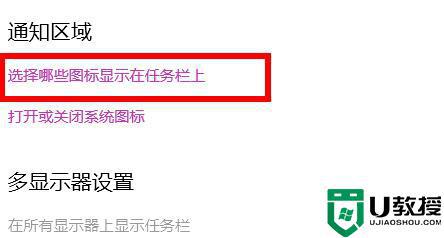
4、最后就可以看到下方的网络设置,将后面的开关打开即可。
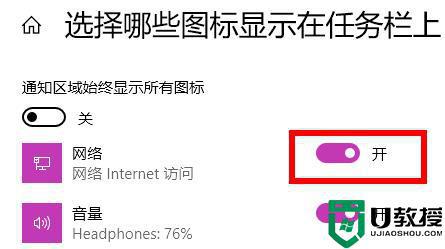
上述就是关于win11系统找不到wifi网络处理方法了,碰到同样情况的朋友们赶紧参照小编的方法来处理吧,希望能够对大家有所帮助。
win11找不到wifi网络怎么办 win11系统找不到wifi网络如何处理相关教程
- 为什么win11找不到wifi网络 win11搜不到wifi网络的解决方法
- win11无线网络找不到了怎么办 win11找不到无线网络处理方法
- win11找不到网络路径怎么办 win11共享找不到网络路径解决方法
- win1搜索不到WiFi怎么回事 win11无法连接WiFi网络如何修复
- 为什么win11连不上隐藏的WiFi网络 win11连不上隐藏WiFi网络的解决方案
- win11连不上wifi怎么回事 win11系统老是连不上wifi如何处理
- win11电脑网络看不到局域网其他电脑怎么处理
- win11网络出现红叉怎么办 win11网络连接有个红叉如何处理
- win11电脑显示不出wifi列表怎么办 win11电脑不显示wifi网络列表如何解决
- win11找不到移动硬盘怎么办 win11找不到移动硬盘如何解决
- Windows 11系统还原点怎么创建
- win11系统提示管理员已阻止你运行此应用怎么解决关闭
- win11internet选项在哪里打开
- win11右下角网络不弹出面板
- win11快捷方式箭头怎么去除
- win11iso文件下好了怎么用
热门推荐
win11系统教程推荐
- 1 windows11 中文怎么设置 win11语言设置中文的方法
- 2 怎么删除win11系统的所有无用文件 Win11删除多余系统文件的方法
- 3 windows11 任务栏设置全透明方法 win11任务栏全透明如何设置
- 4 Win11系统搜索不到蓝牙耳机设备怎么回事 window11搜索不到蓝牙耳机如何解决
- 5 win11如何解决任务管理器打不开 win11任务管理器打不开解决教程
- 6 win11序列号激活码2022年最新永久 免费没过期的win11激活码大全
- 7 win11eng键盘不好用怎么删除 详解删除win11eng键盘的方法
- 8 Win11时间图标不见的两种恢复方法
- 9 win11安装不上Autocad软件怎么回事 win11安装不上Autocad软件的处理方法
- 10 万能的Win11专业版激活码大全 Win11专业版激活密钥神key

